この記事では「PACコインへの移行」について記載していきます。
交換方法が複雑なので「必ずテスト送信をする」ことを忘れずに。

PACコインは海外の取引所「Cryptopia」でDOGE建て取引高No.1 を記録していたアルトコインです。
取引量が多すぎてCryptopiaがサーバーダウンしてしまい取引が一度停止してしまったほど。
なぜ移行するのか?
PACコインは2018/03/1にハードフォークが行われ、ハードフォーク以前の旧PACコインが使えなくなります。
クリプトピア、yobitに置きっぱなしの場合は自動で新PACコインへ変換されましが、旧PACコインをウォレットへ移してPOSマイニングしていた場合には
手動での交換が必要です。
またハードフォークに伴い、ウォレットも新しくなりました。
大事な点として交換期限によって交換率が減っていく点です。
一番価値が高い期間は2018年3月1日~2018年5月末まで。
交換率「1000:1」で交換されます。
6月からは「2000:1」,9月からは「4000:1」,12月からは「8000:1」と段々交換率が下がります。
遅くとも5月までには交換しましょう。
| 新PACコイン交換期間 | 比率 |
|---|---|
| 2018年3月から | 1000:1 |
| 2018年6月から | 2000:1 |
| 2018年9月から | 4000:1 |
| 2018年12月から | 8000:1 |
新PACコインの特徴
- 名称 PACcoin => $PAC
- アルゴリズム変更( SHA256 => x11)
- 送金速度UP (1~3分 => 3秒未満)
- 匿名性機能がつく予定
- POSマイニングはマスターノードのみ有効になる。(マスターノードは新PACコインが50万枚必要)
旧PACコインから新PACコインへの移行の流れ
旧PACコインを旧ウォレットに移動している場合を対象にしています。
[2] 新ウォレットで受取アドレスを発行
[3] 旧ウォレットから『交換先アドレス』へ送信
[4] 新ウォレットで受取
面倒くさい点として『交換先アドレス』が曜日によって異なる点です。
[1]新ウォレットをダウンロード
PACコインの公式サイトへ移動。
右上にあるPACコインウォレットのリンクを押します。

$ PAC NEWウォレットの画面を開き、
「新しいPACコインのウォレット」をダウンロードします」
旧ウォレットとページ構成が似ているので注意が必要です。(新ウォレットのURLはhttps://wallets.paccoin.net/rco/ rcoがURLに入っている)
使っているOSに合わせてウォレットをダウンロードします。
ダウンロードのボタンが2つ用意されていますがどちらでも大丈夫。
私の場合はOS10.12に旧ウォレットを入れていて、MACのOSをアップデートしたくなかったので、止むなく新ウォレットをWindowsへインストールしました。
新ウォレットのインストールを行います。
ダウンロードファイルを解凍して、新ウォレットを開きます。
保存先のデータディレクトリを決めたら「OK」を押します。
新ウォレットが起動したら同期が終わるまで待ちます。
ウォレットの暗号化
「メニュー >設定>ウォレットの暗号化」よりウォレットを暗号化します。
このときに決めたパスワードを忘れてしまうとセルフGOXしてしまい永久に取り出せなくなってしまいますので必ずメモをとっておきます。
ウォレットの暗号化パスワードを設定したら新ウォレットの再起動します。
ウォレットのパスワード確認
暗号化に使ったパスワードがあっているか確認するためデバックコンソールを使います。
「Tools > Debug console」を開きます。
下の入力欄に「walletpassphrase password 9999999」をに入れて新ウォレットの右下にある錠のカギが外れればOK.
(passwordには自分で設定したパスワードを入力します。「password =ABCD」だった場合は「walletpassphrase ABCD 9999999」)
ウォレットのバックアップを取る
ウォレットのバックアップを取ります。
「ファイル > ウォレットのバックアップ」より作成したファイルを保存するだけです。
[2] 新ウォレットで受取アドレスを発行
新ウォレットにあるメニューの「受信 >支払いをリクエスト」を押して
受取アドレスを発行します。
旧ウォレットから『交換先アドレス』へ送信
ここから旧ウォレットを操作します。
旧ウォレットを開いてメニューから
「Send Coin」を選択します。
3つの項目を入力して「Send」を押します。
- 「Transaction comment」: 新ウォレットの受信アドレス
- 「Pay to」 :曜日ごとにことなる交換先のアドレス
- 「Amount」 :送信する金額
曜日ごとにことなる交換先のアドレスはPACcoin to $PAC – Public Redemption now officially OPEN – PACcoin | Official BLOG siteから確認します。
曜日はアメリカ中部標準時間 (CST)で確認すること。
時差時計などでCSTへ変換します。
私の場合には12時間程度で着金しました。
送金する際は「手数料(fee) 0.0001PAC」が必要です。

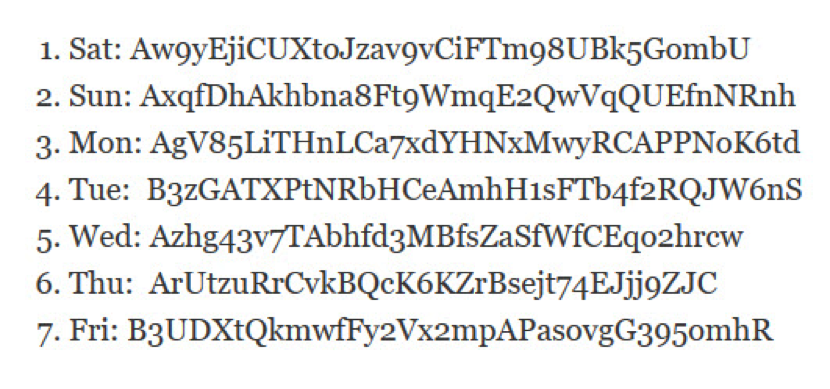
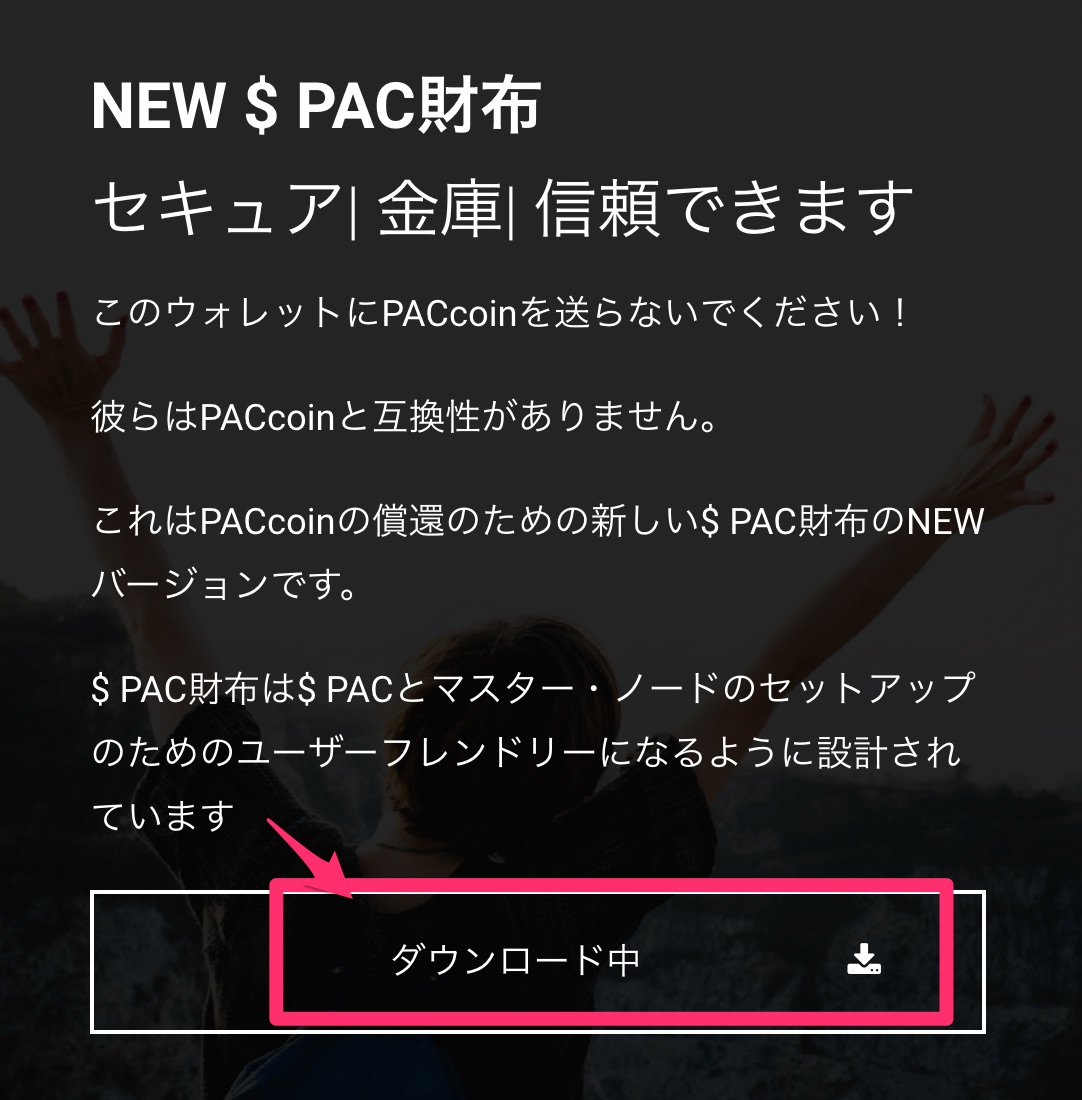
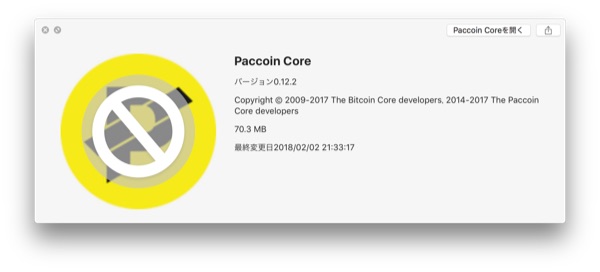
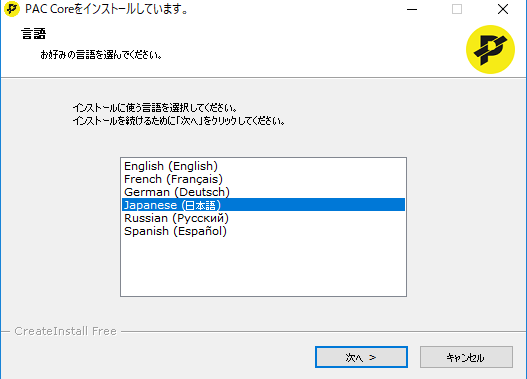
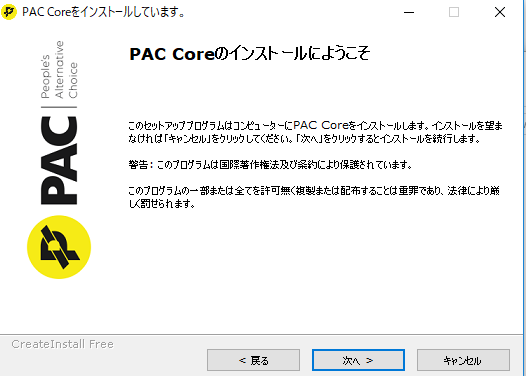
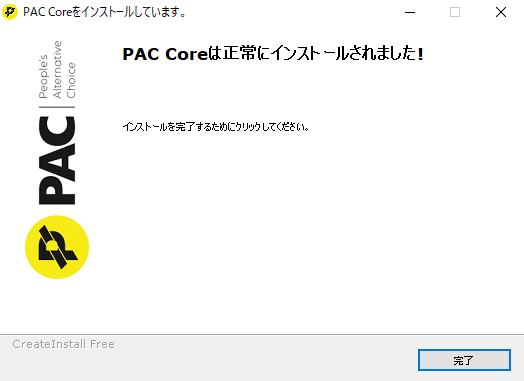
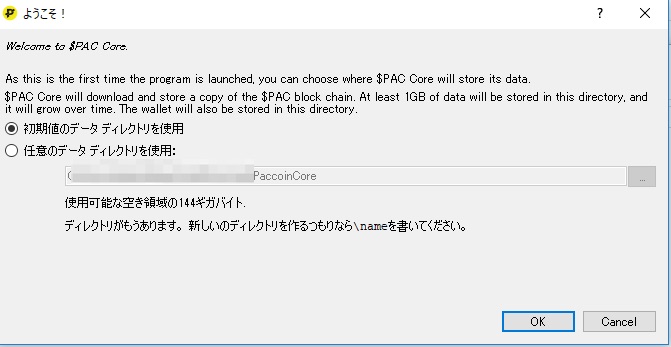
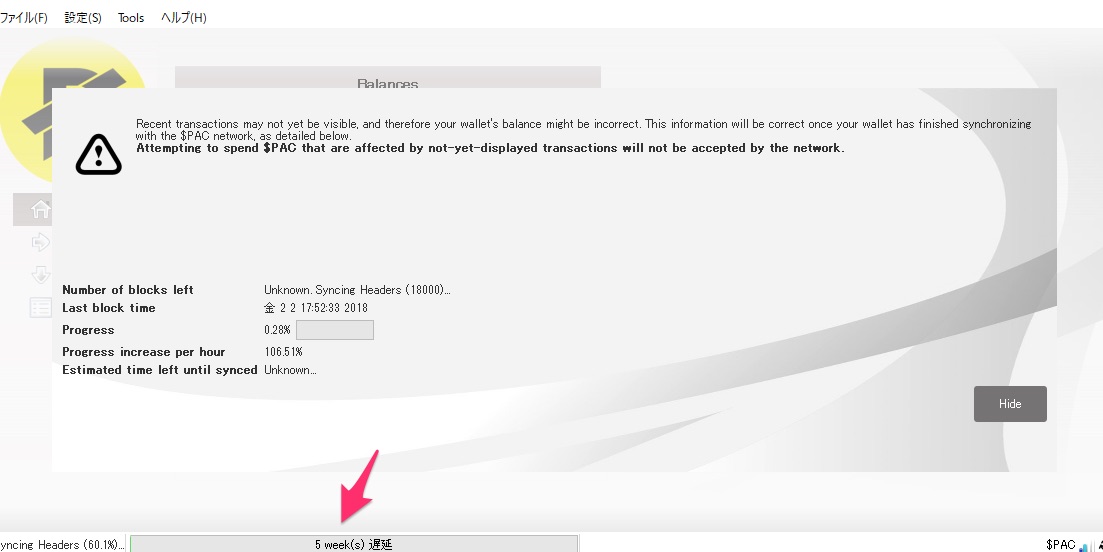
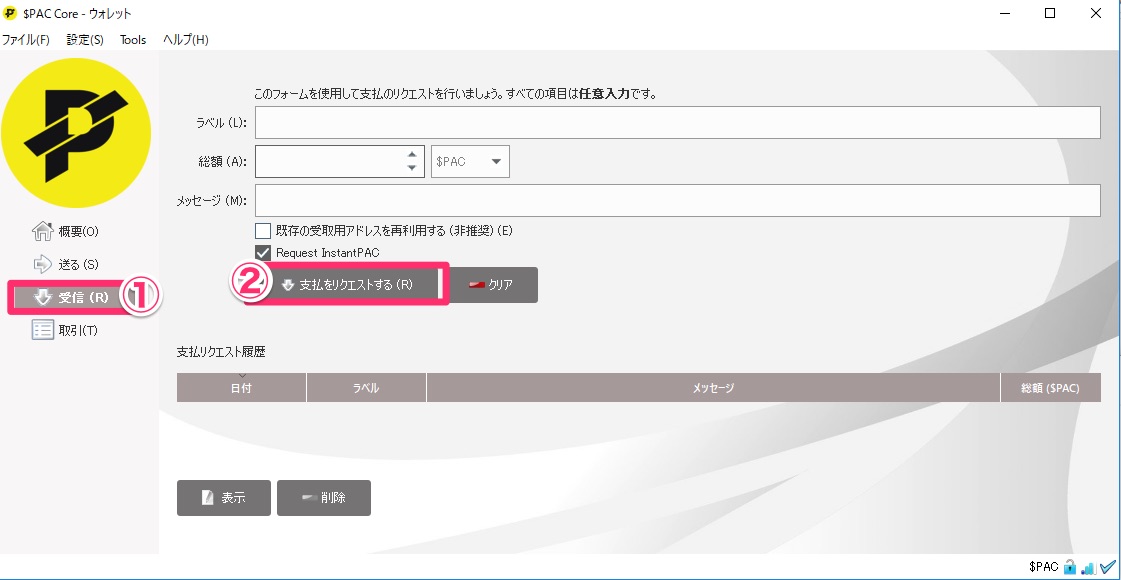
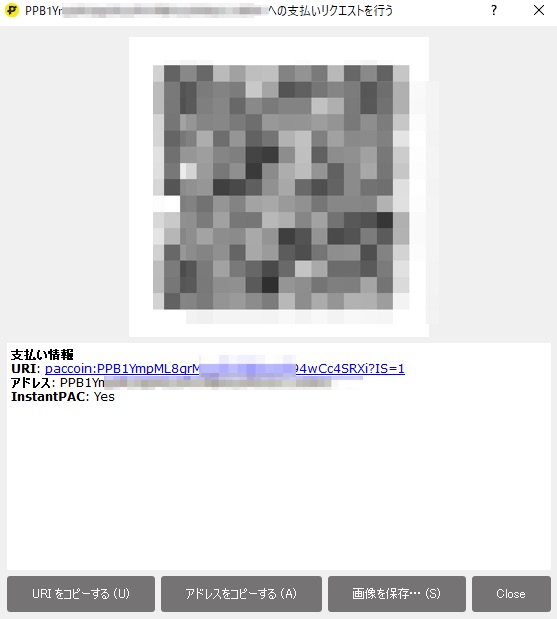
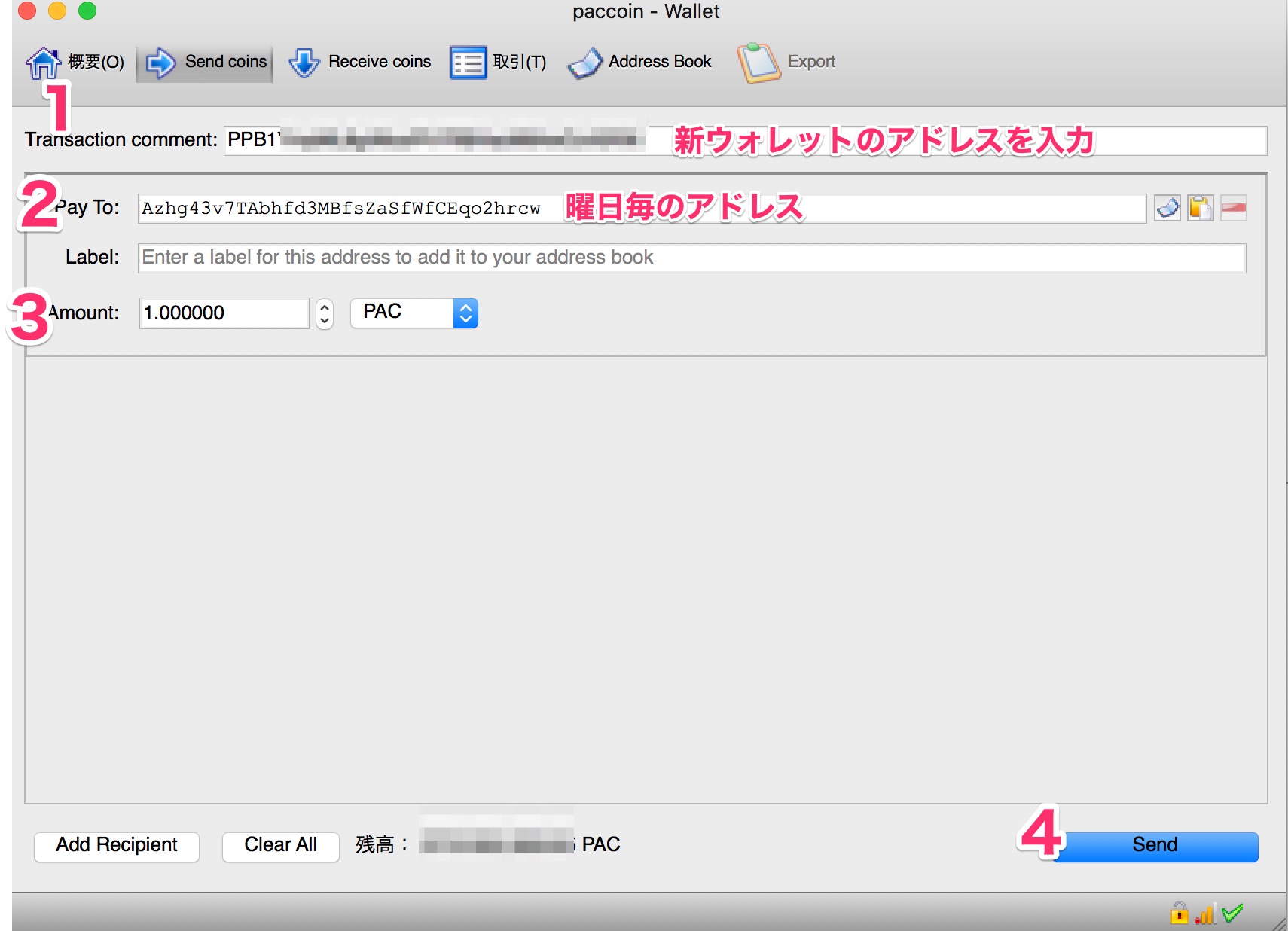
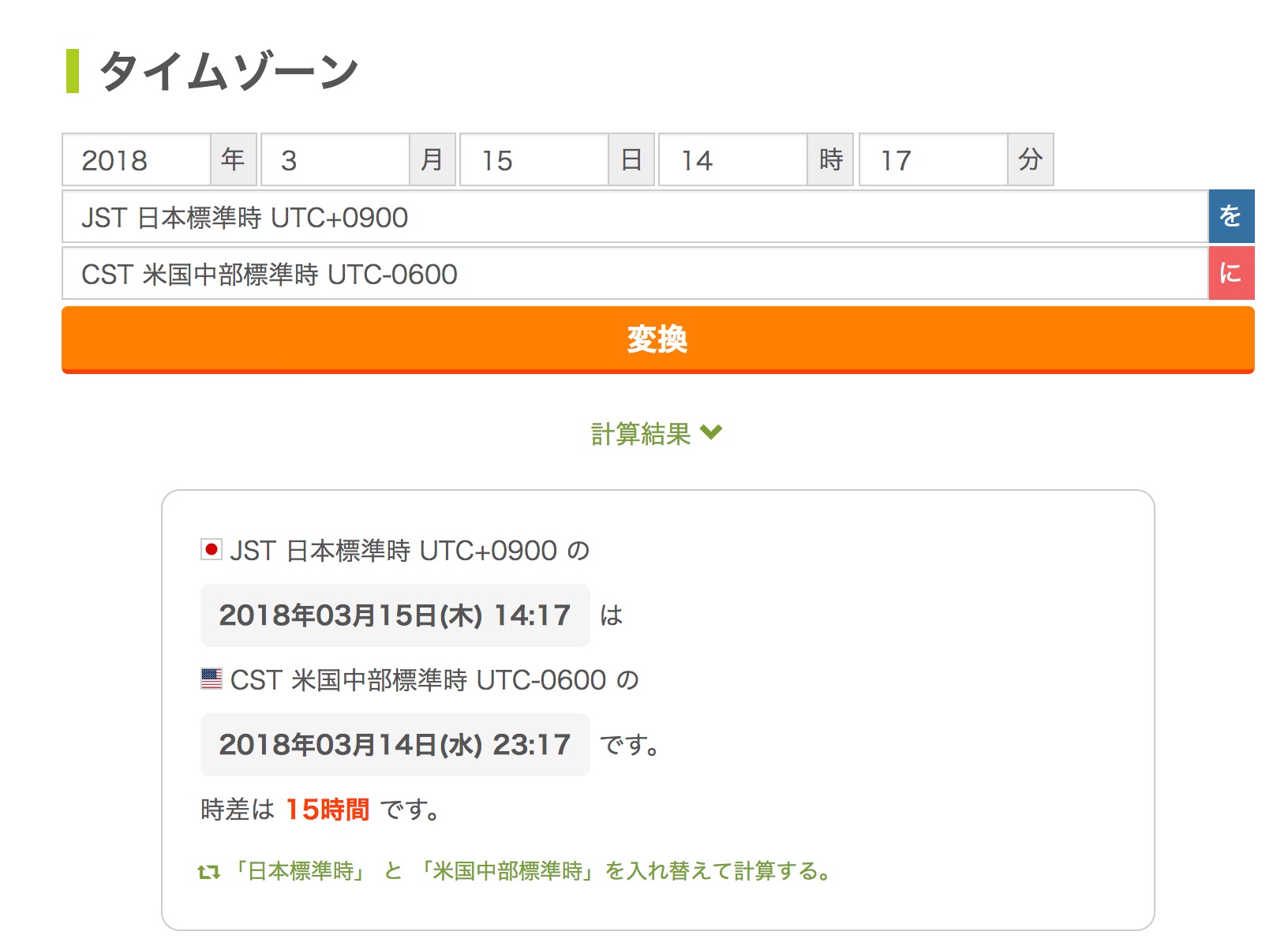
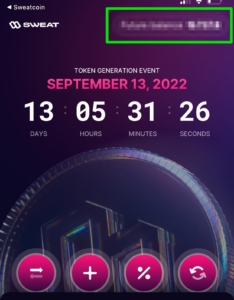





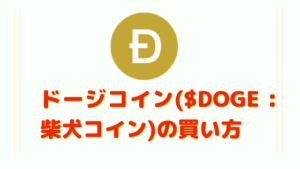

コメント